Avertissements
Ce plugin est expérimental. Le chantier est ouvert, n’hésitez à contribuer.
Scénario d’utilisation
Claire utilise un site SPIP avec un compte auteur dans lequel elle a renseigné le champs email claire@jaimespip.org.
Elle souhaite publier des articles dans son site depuis son téléphone portable ou depuis un cybercafé douteux sans passer par l’interface web classique http://monsite.tld/ecrire/
- Elle se crée donc un nouvel email pour publier publication4655@gmail.com
- Sur gmail, elle active bien l’option IMAP pour s’authentifier à distance
- Sur son site SPIP, Elle configure le plugin Publication par email avec l’email publication4655@gmail.com en testant bien si l’authentification fonctionne bien
- Comme toutes les boites se font spammer, elle ajoute le prefixe « pub » dans la configuration du plugin. Comme cela, même si google lui envoie des messages, ils ne seront pas publiés comme articles.
Elle peut maintenant poster ces articles par email :
- Elle écrit un message à publication4655@gmail.com avec son email claire@jaimespip.org avec comme sujet « pub : Mon premier article SPIP »
- Le site recoit le message, il reconnait le préfixe pub et publie donc l’article Mon premier article SPIP en associant Claire comme auteur (puisque l’email a été envoyé depuis claire@jaimespip.org)
Claire est contente ! Elle décide d’inviter Daniel, un autre rédacteur de son site à publier par email. Inutile de toucher au plugin, il suffit juste de donner à Daniel l’email publication4655@gmail.com et le préfixe pub (qui sert aussi dans ce cas de figure de mot de passe).
Requis
Le plugin requiert l’extension php php_imap.
Cette extension est souvent activée sur les hébergeurs (vous pouvez vérifier en consultant la page ecrire/?exec=info ).
Pour les installations locales (par exemple sous Windows WAMP) il faut l’activer car elle n’est pas activée par défaut.
Configuration
Après installation du plugin, renseigner dans le panneau de configuration les paramètres de la boite email (identifiant, serveur et port, mot de passe).
Cet email doit être consultable via le protocole IMAP.
Il est conseillé de se créer une adresse email dédiée à cet usage (plutôt que d’utiliser un email personnel)
Il faut aussi renseigner :
| Statut des articles importés | proposé ou publié |
| id_rubrique | id de la rubrique destination |
| Mot de passe | (facultatif) Préfixe / Phrase secrète à ajouter dans le sujet de l’email pour qu’il soit traité par le plugin. Si ce champs est vide, tous les emails seront importés |
Lorsque vous validez votre configuration, le plugin teste si la connexion à votre boîte email est valide ou non.
Configuration IMAP
Les paramètres IMAP varient beaucoup d’un fournisseur à l’autre. Demandez au service technique, les paramètres précis.
Voici à titre d’exemple quelques paramétrages
| Fournisseur | Serveur | Port | Dossier distant | Remarques |
|---|---|---|---|---|
| Gmail | imap.gmail.com | 993/imap/ssl | INBOX | Activer l’IMAP dans vos préférences |
| free.fr | imap.free.fr | 143/notls | INBOX | |
| Yahoo | pop.mail.yahoo.com | 110/pop3/novalidate-cert | INBOX | Activer POP dans vos préférences |
| Ouvaton | imap.ouvaton.coop | 143 | INBOX |
Utilisez le forum si vous voulez compléter cette liste.
Astuce Gmail vérifie l’identité et l’IP de la personne relevant la boite. Si vous avez des difficultés de connexion, connectez-vous à votre compte gmail et validez les messages de sécurité pour autoriser le serveur sur lequel est installé le plugin à relever votre boite.
Fonctionnement
Toutes les 15 minutes, le plugin consulte les derniers messages de la boite email.
- Si un préfixe est défini, seuls les emails comportant ce préfixe (mot de passe) seront traités.
- Si l’email de l’expéditeur correspond à un auteur du site, il sera ajouté à l’article créé.
Pour forcer la synchronisation manuellement, vous pouvez aller dans le menu > Liste des travaux > emailtospip.
Formatage des emails
- Si vous utilisez les raccourcis de SPIP, envoyez vos emails en format brut (texte)
- Si vous envoyez vos emails en format HTML, le HTML sera importé tel quel. Attention : à utiliser avec précaution si vous souhaitez conserver une base de données propre.
TODO
- En mode HTML, filtrer le texte avec la fonction sale() ou équivalent pour retrouver la formatage de SPIP
- Gérer les emails avec des images incorporées dans le corps d’email
- Gérer les pièces jointes
- Gérer une pseudo syntaxe pour gérer attribuer des mots-clés ? une rubrique ? des événements ?
- ...
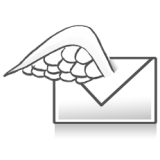

Aucune discussion
Ajouter un commentaire
Suivre les commentaires : |
|
